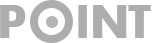creation d’un serveur tftp pour les Install Party
apt-get install atftpd
le fichier de configuration se trouve dans /etc/default/ et se nomme tftpd-hpason contenu :
# /etc/default/tftpd-hpaTFTP_USERNAME="tftp" TFTP_DIRECTORY="/srv/tftp" TFTP_ADDRESS="0.0.0.0:69" TFTP_OPTIONS="--secure"
vérifier que le répertoire /srv/tftp existe bien sinon
mkdir /srv/tftp
on installe ensuite le serveur PXE
via
apt-get install pxe syslinux
copier le fichier /usr/lib/syslinux/pxelinux.0 dans /srv/tftp/ avec la commande
cp /usr/lib/syslinux/pxelinux.0 /srv/tftp/
maintenant on va éditer le fichier pxe.conf qui se trouve dans /etc/pxe.conf
son contenu :
# which interface to use interface=eth0 default_address=172.28.31.2 # the multicast ip address to listen on multicast_address=224.0.1.2 # mtftp info mtftp_address=224.1.5.1 mtftp_client_port=1758 mtftp_server_port=1759 # the port to listen on listen_port=4011 # enable multicast? use_multicast=1 # enable broadcast? use_broadcast=0 # user prompt prompt=Press F8 to view menu ... prompt_timeout=10 # what services to provide, priority in ordering # CSA = Client System Architecture # service=<CSA>,<min layer>,<max layer>,<basename>,<menu entry> service=X86PC,0,0,local,Local boot service=X86PC,0,0,pxelinux,PXELinux # tftpd base dir tftpdbase=/srv/tftp # domain name domain=bla.com
bon maintenant on va préparer le boot des machines, heureusement les développeurs de distribution ont pensés a vous vous avez juste a télécharger l’archive ci dessous et a la décompresser dans /srv/tftp
au cas ou vous l’auriez décompresser ailleur utilisez la commande cp -r /…/* /srv/tftp/ en remplacent les .. par le chemin adéquat
le fichier de configuration du pxe se situe dans /srv/tftp/pxelinux.cfg/default ne pas le changer par contre
son contenu
# D-I config version 2.0 include debian-installer/i386/boot-screens/menu.cfg default debian-installer/i386/boot-screens/vesamenu.c32 prompt 0 timeout 0
un autre exemple de boot pxe
display debian-installer/i386/boot-screens/syslinux.txt default linux F1 debian-installer/i386/boot-screens/f1.txt F2 debian-installer/i386/boot-screens/f2.txt label linux kernel debian-installer/i386/linux append vga=normal initrd=debian-installer/i386/initrd.gz ramdisk_size=9372 root=/dev/rd/0 devfs=mount,dall rw -- label expert kernel debian-installer/i386/linux append DEBCONF_PRIORITY=low vga=normal initrd=debian-installer/i386/initrd.gz ramdisk_size=9372 root=/dev/rd/0 devfs=mount,dall rw-- prompt 1 timeout 0
voici le contenu du menu.cfg afficher dans notre exemple
menu hshift 7 menu width 61 menu title Debian GNU/Linux installer boot menu include debian-installer/i386/boot-screens/stdmenu.cfg include debian-installer/i386/boot-screens/txt.cfg include debian-installer/i386/boot-screens/amdtxt.cfg include debian-installer/i386/boot-screens/gtk.cfg include debian-installer/i386/boot-screens/amdgtk.cfg menu begin advanced menu title Advanced options include debian-installer/i386/boot-screens/stdmenu.cfg label mainmenu menu label ^Back.. menu exit include debian-installer/i386/boot-screens/adtxt.cfg include debian-installer/i386/boot-screens/amdadtxt.cfg include debian-installer/i386/boot-screens/adgtk.cfg include debian-installer/i386/boot-screens/amdadgtk.cfg include debian-installer/i386/boot-screens/dtmenu.cfg menu end label help menu label ^Help text help Display help screens; type 'menu' at boot prompt to return to this menu endtext config debian-installer/i386/boot-screens/prompt.cfg include debian-installer/i386/boot-screens/spk.cfg include debian-installer/i386/boot-screens/amdspk.cfg include debian-installer/i386/boot-screens/spkgtk.cfg include debian-installer/i386/boot-screens/amdspgtk.cfg
a vous de lire et adapter bien sur
maintenant on va s’attaquer au serveur dhcpd qui va envoyer lors de la requete dhcp le lien vers le PXE
on install le paquet dhcpd
apt-get install dhcp
son fichier de configuration se trouve dans /etc/dhcpd.conf
il faut l’adapter sur le réseau sur lequel vous vous trouver bien sur
pour rajouter une plage au client modifiez celui ci en rajoutant
range 192.168.0.50 192.168.0.99;
et adapter le reste ensuite
subnet 192.168.0.0 netmask 255.255.255.0 {
range 192.168.0.50 192.168.0.99;
server-name "server-name";
next-server ipduserveurpxe
filename "/srv/tftp/pxelinux.0";
}
bon maintenant que la configuration est fini, on démarre les démons :
/etc/init.d/atftpd start /etc/init.d/pxe start /etc/init.d/dhcp start
si vous obtenez un message d’erreur dans le lancement d’un des démons
faite un petit
tail -f /var/log/messages
dans un autre shell afin de voir les erreurs et les corriger
ce tuto sera complété et modifié au besoin lors de l’installation du serveur pour notre prochaine Install Party
L’extrait
Je vais détailler ici le processus de création de ce serveur ainsi que les modifications du serveur dhcp afin que les agents PXE de chaque Poste le trouve au démarrage